ps怎么制作发光文字n呢?相信很多朋友经常会使用ps来制作出好玩又好看的创意特效文字,那么今天小编就为大家带来ps让文字发光的方法,还不清楚的小伙伴可不要错过哦!

ps怎么制作发光文字
1、首先打出需要的文字,再放大,并调整好位置。
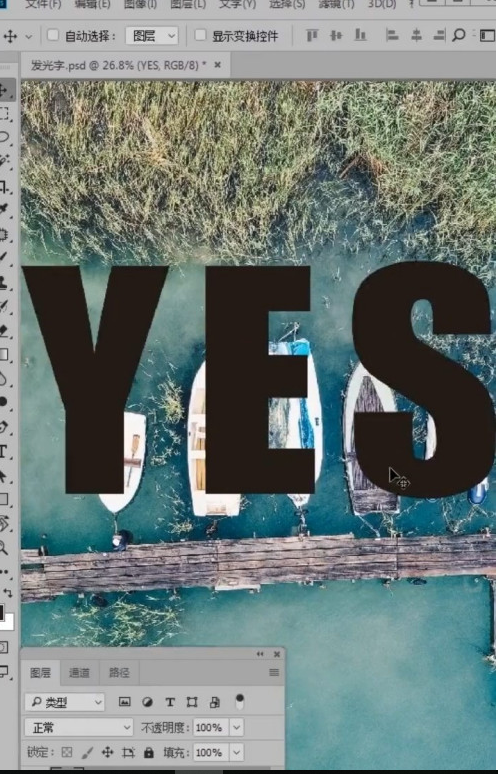
2、复制背景图层,移到最上方,右键,选择创建剪贴蒙版,点击背景图层,将曝光度改-4。
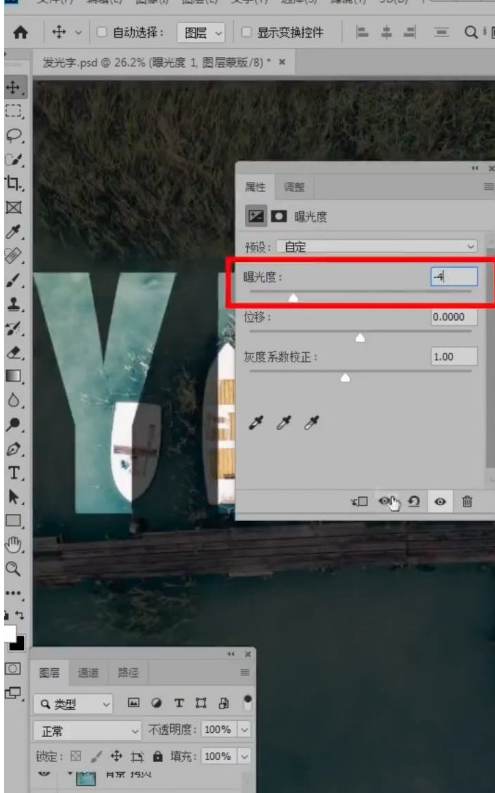
3、双击字体图层,打开图层样式,勾选描边、内发光、外发光,调整参数,点击确定即可完成。
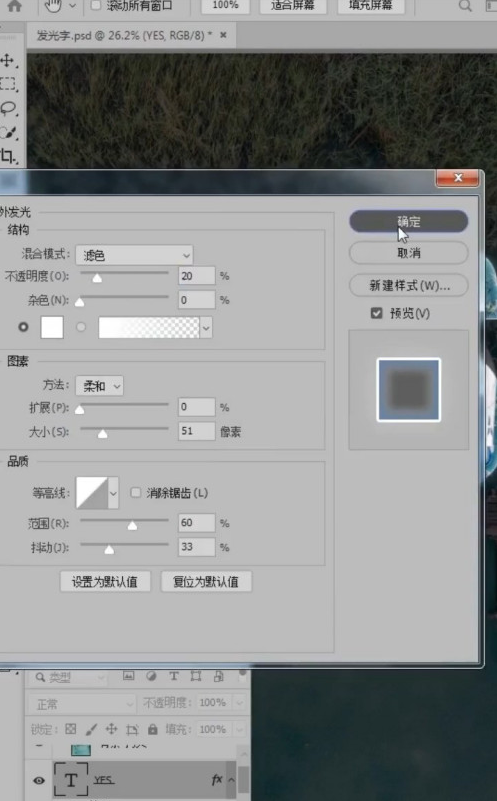
以上就是ps让文字发光的方法的全部内容了,赶快收藏果粉迷下载更多软件和游戏吧!
ps怎么制作发光文字n呢?相信很多朋友经常会使用ps来制作出好玩又好看的创意特效文字,那么今天小编就为大家带来ps让文字发光的方法,还不清楚的小伙伴可不要错过哦!

ps怎么制作发光文字
1、首先打出需要的文字,再放大,并调整好位置。
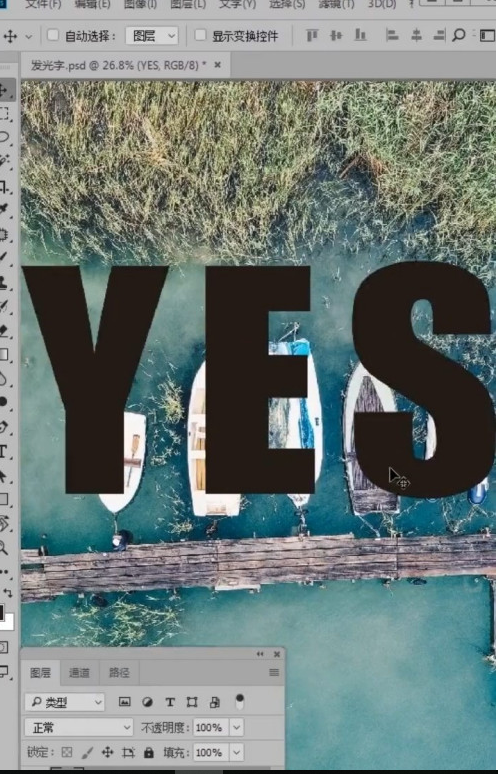
2、复制背景图层,移到最上方,右键,选择创建剪贴蒙版,点击背景图层,将曝光度改-4。
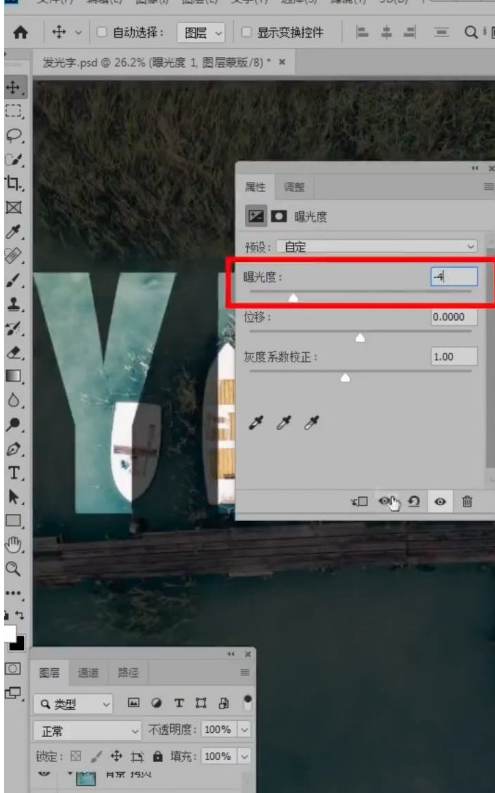
3、双击字体图层,打开图层样式,勾选描边、内发光、外发光,调整参数,点击确定即可完成。
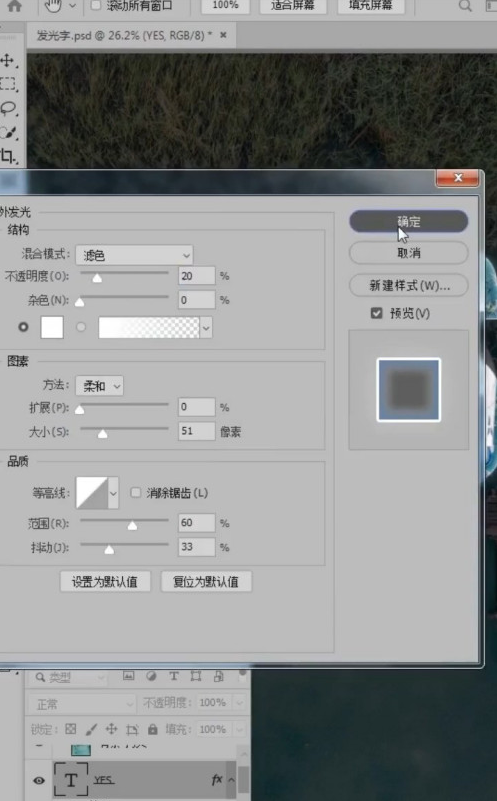
以上就是ps让文字发光的方法的全部内容了,赶快收藏果粉迷下载更多软件和游戏吧!